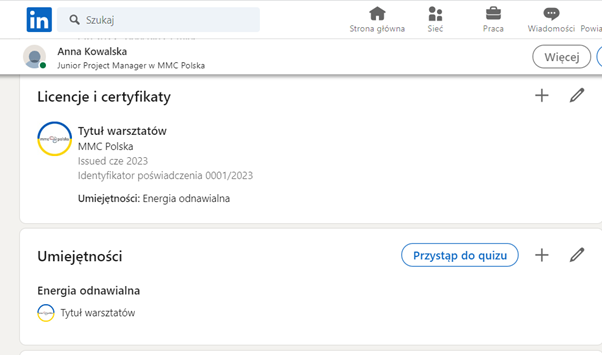Instrukcja dodawania certyfikatów - LinkedIn
Krok 1.
Kliknij miniaturę zdjęcia profilowego, która znajduje się na górze strony, a następnie wybierz Wyświetl profil.
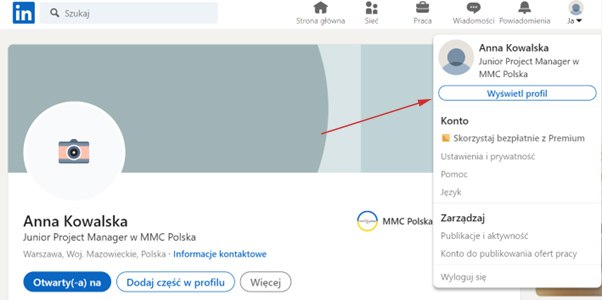
Krok 2.
Pod imieniem i nazwiskiem w profilu kliknij pozycję Dodaj część w profilu.
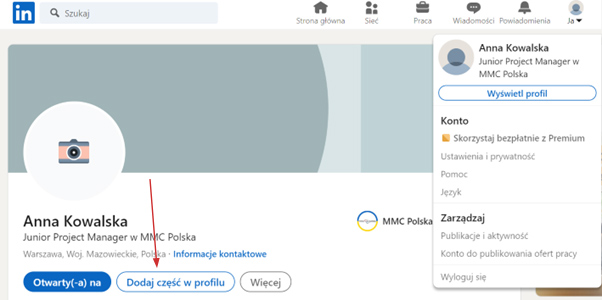
Krok 3.
Z dostępnych opcji rozwiń Polecane, a następnie Dodaj licencje i certyfikaty.
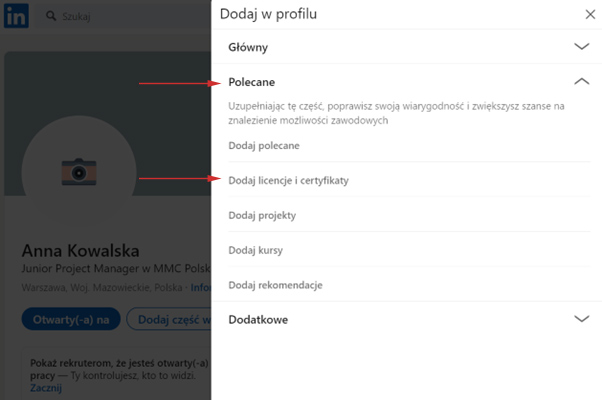
Krok 4.
W kolejnym kroku podaj:
- nazwę certyfikatu (tytuł warsztatów)
- instytucję, która odpowiadała za jego wydanie - MMC Polska
- datę wydania (znajduje się w prawym górnym rogu certyfikatu)
- identyfikator poświadczenia (znajduje się w lewym górnym rogu certyfikatu)
- adres URL poświadczenia (link do certyfikatu znajduje się w mailu, który wyślaliśmy po warsztatach)
Wypełnienie wszystkich tych pól uwiarygodnia wpisane dane.
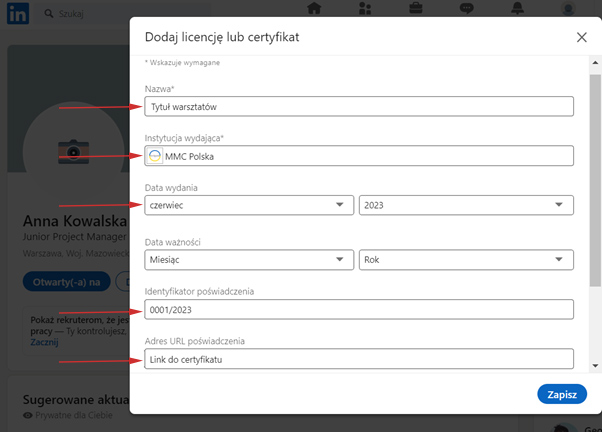
Krok 5.
Poniżej znajduje się pole z możliwością wpisania zdobycia nowych umiejętności poprzez uczestnictwo w warsztatach, co wzbogaci profil. Dodaj takie, które nabyłeś/aś, bądź rozwinąłeś/łaś podczas udziału w wydarzeniu. Po uzupełnieniu danych certyfikatu i umiejętności kliknij Zapisz.
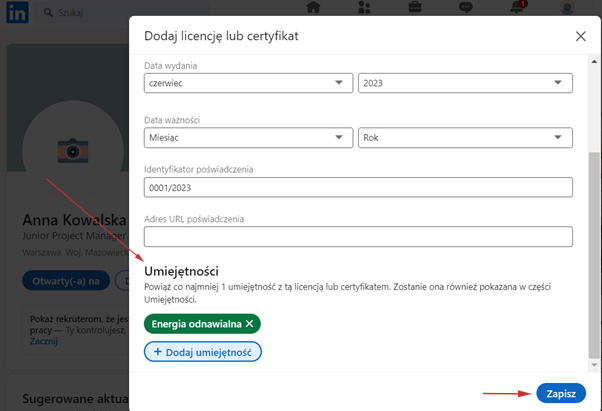
Krok 6.
Możesz udostępnić w swoim profilu informację o zdobyciu nowego certyfikatu i umiejętności, po kliknięciu na powyższym polu Zapisz, pojawi się kolejne okno. Wybierając Dalej, informacja o uczestnictwie w warsztatach pojawi się jako publiczny wpis, widoczny dla Twojej sieci kontaktów.
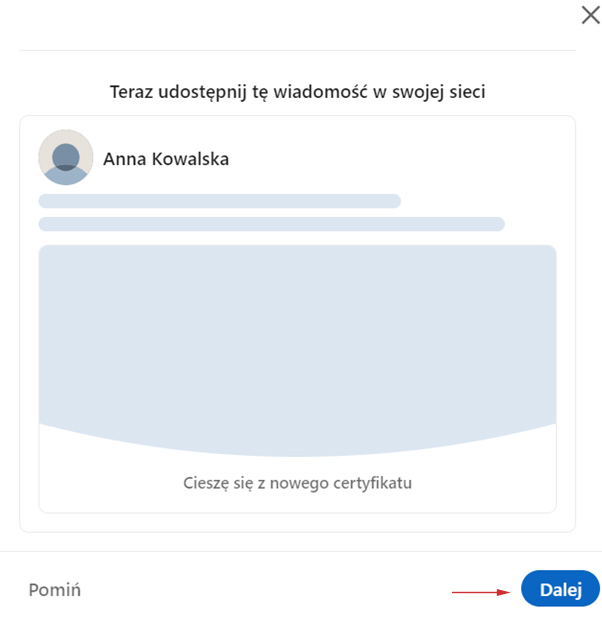
Krok 7.
I gotowe! Certyfikat i nowe umiejętności będą widoczne w Twoim profilu.